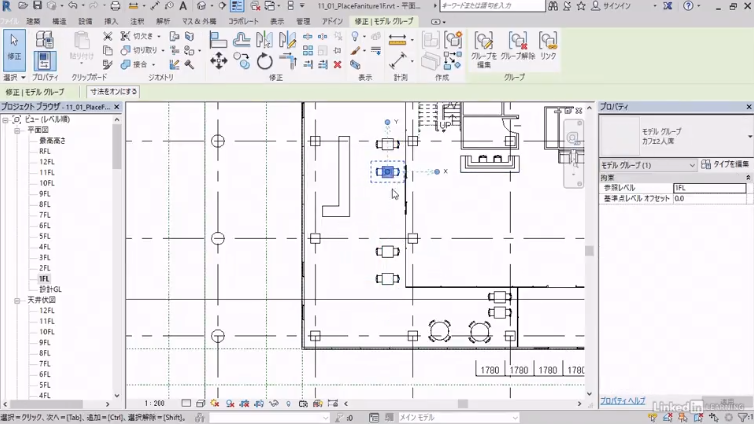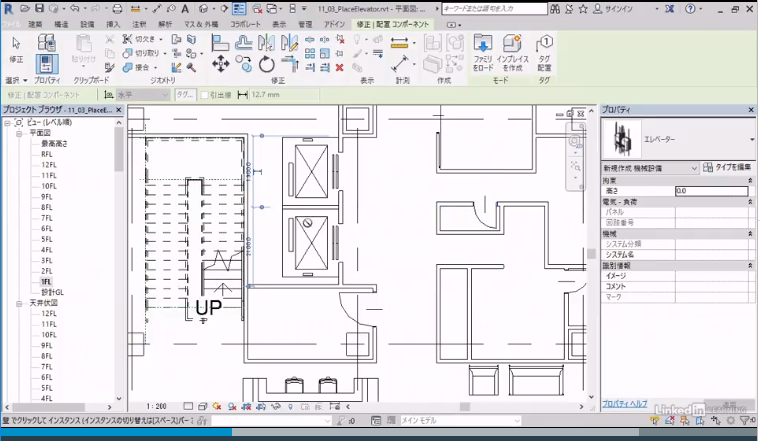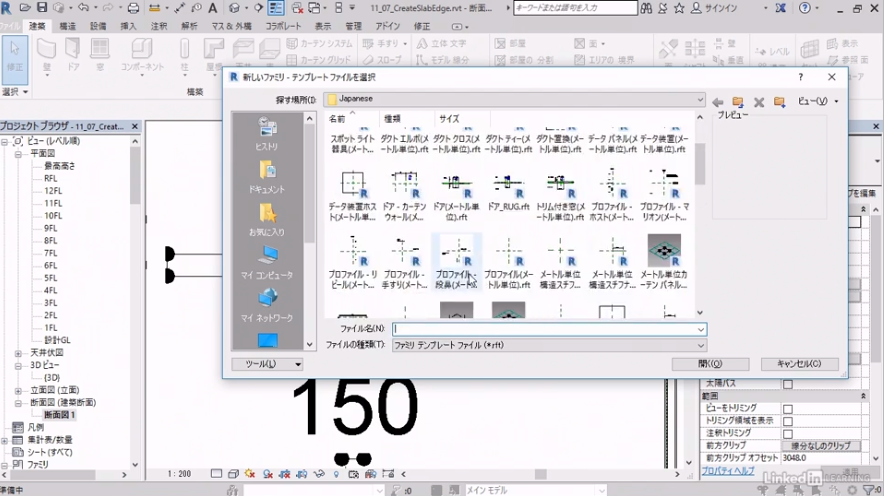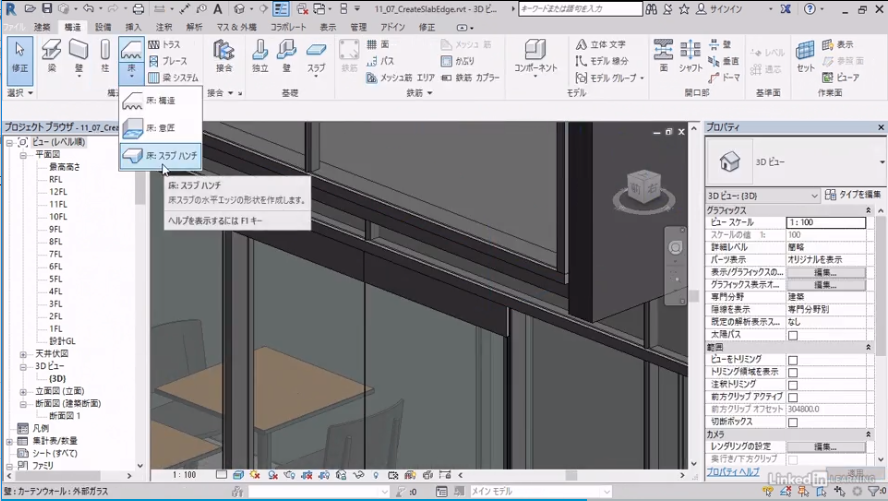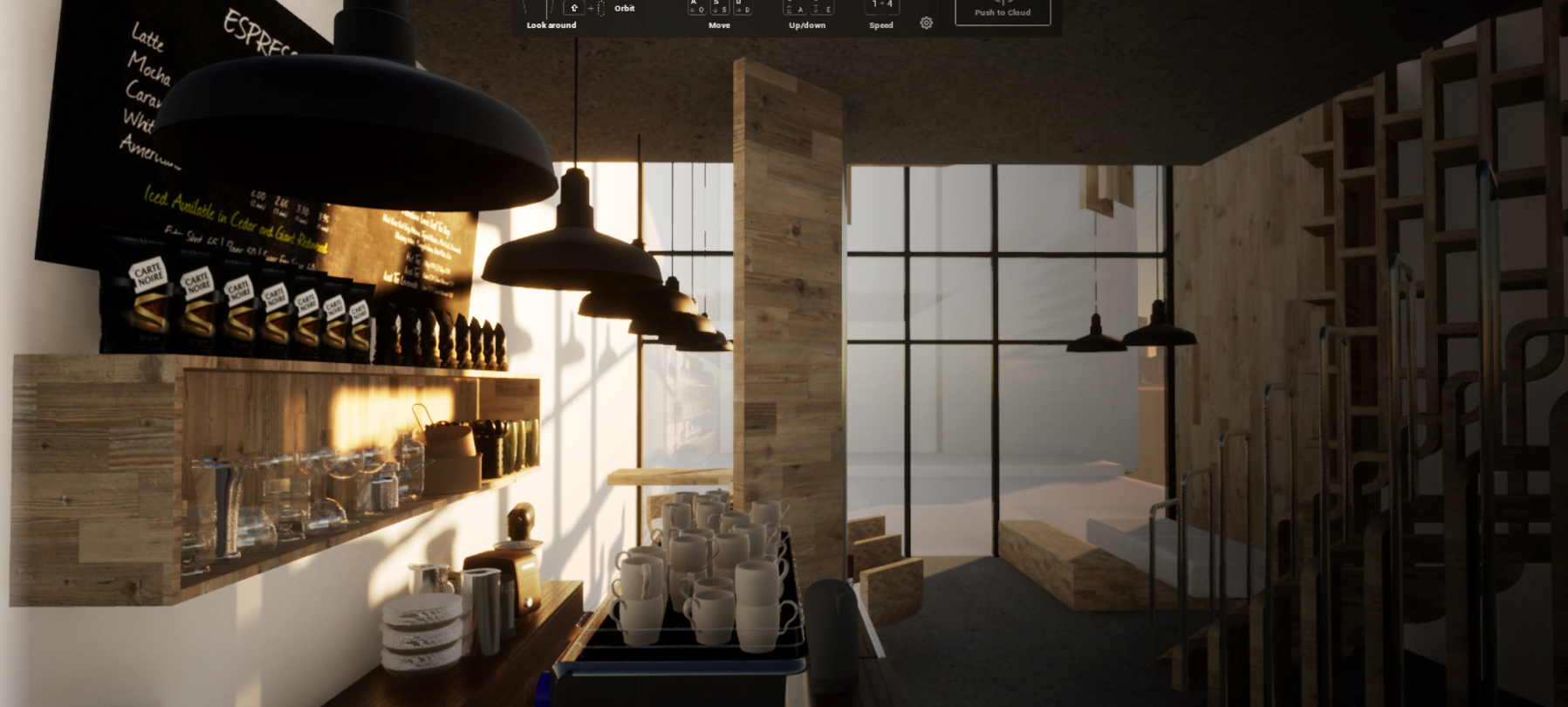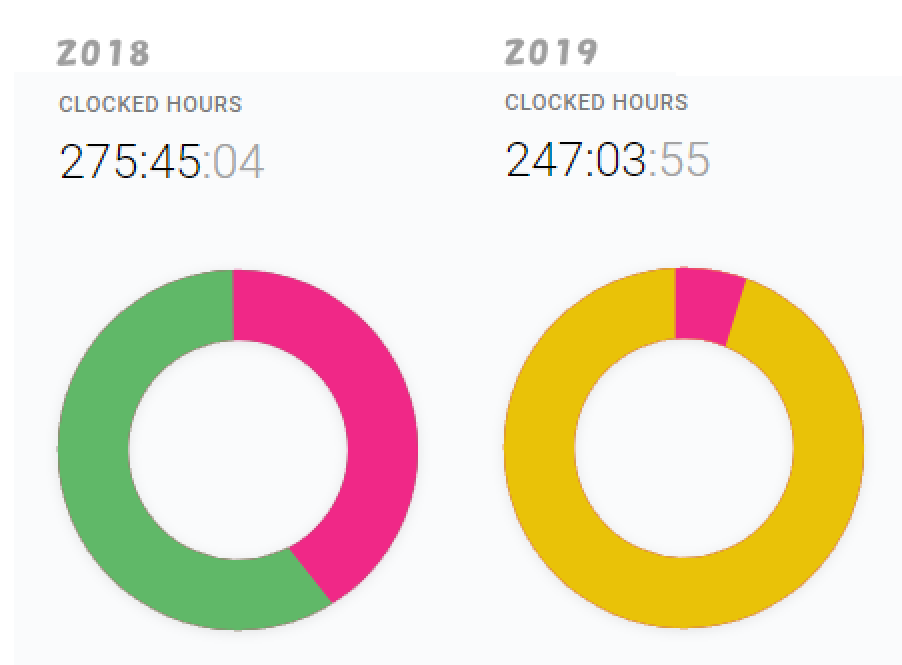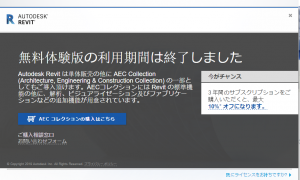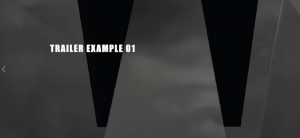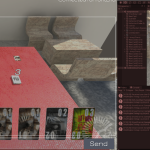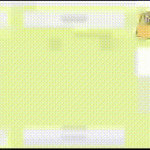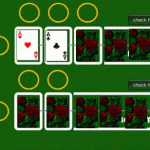「Revit 2019 基本講座1:基本操作とモデリング」コースをLinkedin learningで受講しています。受講した際のノートを取りながら後に使えそうなTipsを紹介します。内容はこれだけに留まらず、かなり基本から教えて頂けるので、興味がある方はLinkedin Learningの受講をお勧めします。最初の30日は無料ですので是非試してみて下さい。この記事では、私が気になった部分だけメモしてあります。

プロファイル・リビール
![]()
![]()
![]()
![]()
![]()
![]()
壁に取りつくファミリになっていて、開口部も自動で開く。 ![]()
![]()
![]()
壁の造作材を作成 ![]()
ファミリテンプレートはプロファイル・メートル ![]()
15.屋上を作成する





16.家具や装飾を配置する
ファミリをロード、スペースキーで向きを変更。選択、CSとショートカットをタイプで類似オブジェクトの作成。Ctrlドラッグでも複製。